A subscription to JoVE is required to view this content. Sign in or start your free trial.
Method Article
הפעלת גווני אפור מציג ברזולוציה גבוהה ומדויקת זמן תגובה מדידות על במחשבים רגילים
In This Article
Summary
חומרת מחשב רגיל לא יכול ליצור גירויים חזותיים עם גווני אפור ברזולוציה גבוהה מספיק ולמדוד זמני תגובה עם דיוק מספקת. אנו מתארים כיצד להשתמש VideoSwitcher לייצר בתצוגות ברזולוציה גבוהה בצבע אחיד, מלוות ו RTbox למדוד זמני תגובה עם דיוק גבוה על חומרת המחשב קונבנציונאלי.
Abstract
מערכות תצוגה המבוססות על כרטיסים גרפיים רגילים מחשב מסוגלים ליצור תמונות עם רזולוציה 8-bit רמת אפור. עם זאת, רוב הניסויים במחקר החזון דורשות מציג עם יותר מ 12 ביטים של רזולוציה בהירות. כמה פתרונות זמינים. קצת + + 1 ו - 2 DataPixx להשתמש חזותי דיגיטלי (DVI) פלט ממשק מכרטיסי גרפיקה ברזולוציה גבוהה (14 או 16-bit) Digital-to-הממירים האנלוגיים לנהוג להציג מכשירים אנלוגיים. 3 VideoSwitcher המתואר כאן משלב אותות וידאו אנלוגיים מן הערוצים אדום וכחול של כרטיסי מסך עם משקלים שונים באמצעות רשת המתנגד פסיבית 4 ו מעגל פעיל כדי לספק אותות וידאו זהים לשלושת ערוצי צגים צבעוניים. השיטה מספקת דרך זולה לאפשר בתצוגות ברזולוציה גבוהה מעומעמות באמצעות קונבנציונאלי כרטיסים גרפיים וצגים אנלוגיים. זה גם יכול לספק אותות ההדק, שניתן להשתמש בהם כדי לסמןגירוי onsets, מה שהופך אותו קל לסנכרן הצגה ויזואלית עם הקלטות פיזיולוגיים או מדידות זמן התגובה.
למרות מקלדות ועכברים מחשבים משמשים לעתים קרובות במדידת זמני תגובה (RT), את הדיוק של מדידות אלו היא נמוכה למדי. RTbox הוא חומרה מיוחדת ו פתרון תוכנה עבור מדידות מדויקות RT. מחובר למחשב המארח דרך חיבור USB, נהג RTbox תואם את כל מערכות ההפעלה המקובלות. היא משתמשת בשעון המיקרו ו ברזולוציה גבוהה כדי להקליט את זהותם ואת משך הזמן של האירועים כפתור, אשר שנאגרו עד המחשב המארח מאחזר אותם. האירועים כפתור שנרשמו אינם מושפעים הוודאות תזמון פוטנציאליים או דעות קדומות הקשורות העברת נתונים ועיבוד של המחשב המארח. אחסון אסינכרוני מאוד מפשט את העיצוב של תוכניות המשתמש. קיימות מספר שיטות כדי לסנכרן את השעונים של RTbox ו comput מארחאה. RTbox יכול לקבל גם גורמים חיצוניים להשתמש כדי למדוד RT בנוגע לאירועים חיצוניים.
שניהם VideoSwitcher ו RTbox זמינים למשתמשים לרכוש. מידע רלוונטי תוכניות הדגמה רבים ניתן למצוא בכתובת http://lobes.usc.edu/ .
Protocol
1. VideoSwitcher
1.1. חבר VideoSwitcher למחשב
VideoSwitcher (איור 1) מקבל אנלוגי (VGA) כניסות וידאו ומשמש לנהוג שפופרת קרן קתודית (CRT) מסכי צבע. לפני השימוש VideoSwitcher, לוודא את כרטיס גרפיקה ממוחשבת יש גם יציאת VGA (איור 2 א) או ממשק ויזואלי דיגיטלי (DVI-I) נמל (איור 2 ב) המעביר את שני אותות וידאו דיגיטליים ואנלוגיים. מתאם DVI ל-VGA (איור 2 ג) יש צורך לחבר את יציאת DVI-I ל VideoSwitcher.
כבה את המחשב, למעקב לנתק את המסך מכרטיס גרפיקה ממוחשבת.
חברו את יציאת ה-VGA או DVI-I של כרטיס גרפיקה ממוחשבת לנמל הקלט של VideoSwitcher באמצעות כבל VGA סיפק. השתמש מברג קטן כדי להבטיח את הקשרים.
חיבור כבל ה-VGA של הצג ליציאת הפלט של VideoSwitcherND לאבטח את החיבורים.
חבר את VideoSwitcher למקור חשמל באמצעות ספק הכוח המסופק.
הפעל את המחשב ואת הצג.
1.2. שני מצבי תצוגה של וידאו switcher
כפתור בורר על VideoSwitcher מאפשרת למשתמש לחזור-and-הלאה בשני מצבי תצוגה. במצב צבע, VideoSwitcher אינו משנה את אות וידאו מכרטיס גרפיקה ממוחשבת. במצב גווני אפור, המסך הופך להיות חד גוני, עם בהיקות שלו נקבע בעיקר על ידי אות וידאו מערוץ הכחול של כרטיס המסך, השפיעה מעט על ידי האות מערוץ אדום, ולא תרומה מן המסלול הירוק. הסיבה לכך היא רשת המתנגד בתוך VideoSwitcher פוחתת האות מערוץ אדום בפקטור של כ - 128, ואת האות מערוץ הירוק אינו תורם כלל. היחס בין התרומות של כחולד ערוצי אדומים לתפוקה של VideoSwitcher נקרא כחול על אדום תפעוליות (BRratio). BRratio הוא רכוש של Switcher וידאו, ללא הגדרת התצוגה. ניתן לקבוע באופן ניסיוני עבור כל VideoSwitcher (ראה 1.3).
מצב תצוגה יכול גם להיות מופעל על ידי שליחת אות מיוחד דרך המסלול הירוק, של כרטיס המסך באמצעות קריאה לפונקציה ב-Matlab:
PsychVideoSwitcher ("SwitchMode", whichScreen, ToGrayMode);
שם ToGrayMode של 1 או 0 באמצעים כדי לעבור בגווני אפור או מצב הצבע.
איור 3 מציג את סכימטי של VideoSwitcher.
1.3. למדוד BRratio
BRratio ניתן למדוד עבור כל VideoSwitcher באמצעות גל מרובע פומפיה המשימה זיהוי. שתי רמות של גל מרובע מוקצים ערכי RGB, כגון (0, 0, 40) ו - (x, 0, 39). אפשר לשנות את הערך של x עד הסורג גל מרובענעלם, ובנקודה ערך x הוא BRratio --- את גודל האות בערוץ-R המוביל עוצמה המיוצר על ידי יחידה אחת של האות בערוץ-B. אם כי אפשר למדוד את BRratio אלקטרונית, למשל למדוד את היחס בין התפוקות של מתח VideoSwitcher על ערכי RGB של (0, 0, 255) ו (255, 0, 0), שיטה פסיכו שתואר כאן הוא מאוד פשוט מדויק.
1.4. הצגת כיול
עבור רוב המסכים, בהירות התצוגה אינו מעלה באופן ליניארי עם רמת אפור פיקסל מוגדר באמצעות כרטיס גרפיקה ממוחשבת. הקשר ניתן לתאר: 
איפה אני מקס, L דקות ו γ נקבעים בהליך תיקון גמא, או באמצעות photometers או על ידי שילוב של נהלים פסיכופיסיות ומדידות photometric 7,8. כיול גמא היא importanלא לייצר ניגודים מדויקים על הצג, אלא יש לבצע עבור כל התקן התצוגה.
עם פוטומטר, אפשר פשוט להציג מרובע מדי גדול graylevels פיקסלים שונים (למשל, מ 0 עד 255), למדוד את עוצמת ההארה של מרכז הכיכר, ולהתאים את התוצאות עם משוואה 1 להשיג γ.
ההליך כרוך ביצירת פסיכו, בתחום אחד של משטח הצפייה, כמו מדים כתערובת אפשרית (במרחב ובזמן) של כמויות שוות של אפס לבין עוצמת מלא פיקסלים בקביעת ערך graylevel של פיקסלים באזור הסמוך הומוגנית ( שבו כל הפיקסלים יש את העוצמה אותה) המייצרת התאמה פסיכו כדי בהיקות של אזור מעורב פיקסל. במשחק הראשון קובע את הערך graylevel עבור 1/2 של בהירות מקסימלית. תערובת של פיקסלים עם עוצמות בהיקות 1/2 1 משמש כדי לקבוע את הערך 3/4, ועל הליך זה חוזר על עצמו עד שבעה ערכים פריץROM 1/8 to 7/8 נקבעו. התאמות אלה חוזרים על עצמם, בדיקות שונות עקביות עשויים, כגון אימות כי תערובת של 3/4 ו 1/4 משחקים 1/2. בהליך זה, הן ב 'ורמות מחקר של האזור הומוגנית מותאמים, ו-U = B + R / BRratio. את התוצאות ניתן להתאים את המשוואה 1 להשיג γ.
לאחר נקבל ערכים של L דקות, L מקס γ, אנו יכולים להגדיר את בהירות הרקע L 0 = (L + L max min) / 2, לעומת זאת הקשר בין ג פיקסל (U) ו פיקסל ברמת אפור U הוא: 
אנחנו יכולים לשכתב את המשוואה כדי לפתור את רמת האפור הנדרשת לעומת נתון: 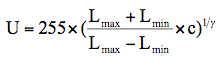
שם U הוא בדרך כלל מספר לא שלם. ערך RGB של הפיקסל המתאים הוא: R = BRratio * [U-int (U)], G = 0, B =int (U), כאשר int () לוקח מספר שלם של הקלט שלה.
1.5. הדגמה של פומפיה גל סינוס
ההשפעה של ההחלטה בגווני אפור יותר ניתן להראות על ידי השוואת שני גלי סינוס gratings. פומפיה משמאל משתמש תפוסה מלאה של VideoSwitcher בעוצמה כל פיקסל שצוין על ידי R מתאים ערכים ב '. הסורג מימין היא זהה לזו השמאלית אלא רק U מעוגל משמש כערך ב 'של כל פיקסל, מחקה את הפלט של המכשיר 8-bit התצוגה.
2. RTbox
2.1. חבר את RTbox למחשב
חבר את RTbox (איור 4) ליציאת ה-USB של המחשב באמצעות כבל מסופק. במידת הצורך, להוריד את מנהל ההתקן של המכשיר מ http://www.ftdichip.com/Drivers/VCP.htm . להתקין את מנהל ההתקן ביצוע ההוראות המופיעות באתר.
2.2. השתמש RTתיבת למדוד את זמן התגובה
RTbox ניתן להשתמש בשתי דרכים שונות.
אם התוכנית של המשתמש יכול לחזור אמינים התפרצות גירוי הזמנים, כגון זמן חזר על ידי מסך ("הפוך") ו PsychPortAudio ב Psychtoolbox [8], RTbox ניתן להשתמש בדיוק כמו המקלדת. בגלל התפרצות גירוי הזמנים והשעות RTbox כפתור מבוססים השעונים של המחשב המארח RTbox, בהתאמה, צריך לסנכרן את שני השעונים. זה נעשה עם RTBox פונקציה שיחה ('ברור') לפני תחילת כל גירוי כדי לנקות אירועים לא רצויים במאגר. זמן התגובה ניתן למדוד פשוט לא שו"ת = T - התחלה לא, שם tonset הוא גירוי חזר מתוכנית המשתמש, ו-T הוא הזמן חזר על כפתור הקריאה לפונקציה [t, לחצן] = RTBox (פסק זמן). הסיבה לכך היא כי הנהג RTBox ממיר באופן אוטומטי את הזמן על כפתור מרגע RTbox לארח את זמן המחשב.
אם התוכנית של המשתמש יכוללחזור אמינים התפרצות פעמים תמריצים, אותות המעידים על ההדק onsets גירוי יש לספק RTbox. פתרון אחד הוא להשתמש חיישן אור כדי לזהות את הופעת גירוי או תיקון אור מסונכרן לגירוי. הפלט של חיישן האור מחובר ליציאת לאור RTbox. הפתרון השני הוא להשתמש בפלט ההדק של VideoSwitcher. טריגר יכול להיות מחובר ישירות ליציאת הדופק של RTbox. הפתרון השלישי הוא לחבר את אות השמע של המחשב המארח ליציאת קול RTbox.
כדי ליצור הופעת גירוי ההדק מ VideoSwitcher, אנחנו "להפעיל את" המסלול הירוק של הפיקסלים בחלק המרכזי של המסגרת הראשונה של גירוי חזותי. כי זה לא תורם לרשת הנגד, את האות בערוץ הירוק הוא בלתי נראה לנושא. קריאה לפונקציה [t, לחצן] = RTBox ("דופק", פסק זמן) מחזירה את זמן התגובה, איפה הדופק "מורה RTbox לחשב t הוא בתגובה יחסית זמן ההדק. שיחת אותה פונקציה משמש ההדק קול. עבור טריגרים חיישן אור, קריאה לפונקציה היא [t, לחצן] = RTBox ('אור', פסק זמן).
3. שלב VideoSwitcher ו RTbox
יש לנו תוכנית תוכנית הפגנה המשתמשת VideoSwitcher לשלוט על התצוגה, RTbox לאסוף את זמן התגובה מדויק RTbox לשלוח קוד האירוע והתגובות למערכת ה-ERP. התוכנית ניתן להוריד מאתר http://lobes.usc.edu/videoswitcher/VideoSwitcherRTBoxERP_demo.m .
4. נציג תוצאות

באיור 1. תמונה של switcher וידאו. יש לו כניסת VGA ויציאות תפוקה (הן נשים), כפתור לעבור בין שני מצבי תצוגה, וכן יציאת פלט ההדק.
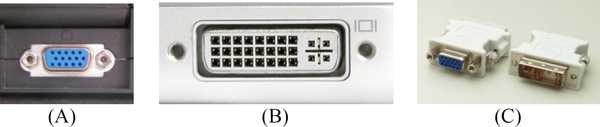
באיור 2. תמונות של VGA () ו-DVI-I (ב ') יציאות DVI-I מתאם VGA (ג).
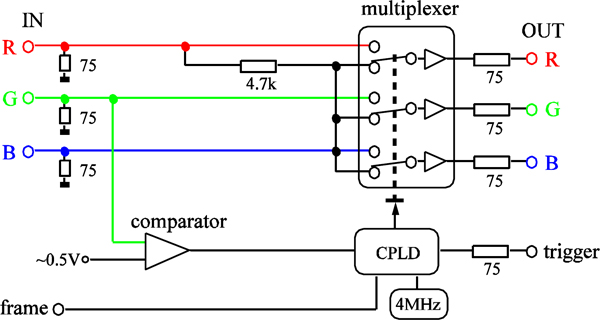
איור 3. סכימטי של switcher וידאו. מרבב יש שני מצבי קלט, הנשלט על ידי רמת מתח. כאשר הוא נמצא במצב המוצג סכמטית, את ערוצי RGB של המסך לקבל את האות אותו דבר, אז המסך נמצא במצב גווני אפור. מתח מיתוג מופק על ידי שבב CPLD, שבשליטת אותות בערוץ-G ואת כפתור בורר. ההדק נשלטת גם על ידי הזנה בערוץ-G.

איור 4. תמונה של RTbox. יש לו יציאת USB-B, יציאת קלט אור, נמל הדופק / קול קלט, נמל חיצוני קלט כפתור, יציאת פלט TTL.
Discussion
וידאו switcher מספק שיטה קומפקטי, זול, קל לשימוש ליצור רזולוציה בהירות גבוהה מציג קונבנציונאלי באמצעות גרפיקה ממוחשבת כרטיסי וצגים צבע אנלוגיים. הוא מחובר בין אנלוגי פלטי של כרטיס המסך ואת הצג. זה גם יכול לעבור בין מצבי תצוגה מעומעמות ו כרומטית, לספק נוחות נוספת. ערוץ ההד...
Disclosures
אין ניגוד עניינים הצהיר.
Acknowledgements
עבודה זו מומנה על ידי ניי ו NIMH.
References
- Li, X., Lu, Z. -. L., Xu, P., Jin, J., Zhou, Y. Generating high gray-level resolution monochrome displays with conventional computer graphics cards and color monitors. Journal of Neuroscience Methods. 130 (1), 9-18 (2003).
- Pelli, D. G., Zhang, L. Accurate control of contrast on microcomputer displays. Vision Research. 31, 1337-1350 (1991).
- Li, X., Liang, Z., Kleiner, M., Lu, Z. -. L. RTbox: A device for highly accurate response time measurements. Behavior Research Methods. 42 (1), 212-225 (2010).
- Lu, Z. L., Sperling, G. Second-order reversed phi. Perception Psychophysics. 61, 1075-1088 (1999).
- Colombo, E., Derrington, A. Visual calibration of CRT monitors. Displays. 22, 87-95 (2001).
Reprints and Permissions
Request permission to reuse the text or figures of this JoVE article
Request PermissionExplore More Articles
This article has been published
Video Coming Soon
Copyright © 2025 MyJoVE Corporation. All rights reserved